Αλλαγή της διαφάνειας κειμένου του πλαισίου αναζήτησης Cortana στα Windows 10
Ακόμα ένα tweak της Cortana εντοπίστηκε στην έκδοση 15014 των Windows 10. Τώρα μπορείτε να αλλάξετε τη διαφάνεια κειμένου του πλαισίου αναζήτησης της Cortana. Ας δούμε πώς μπορεί να γίνει.
Δείτε πώς φαίνεται η Cortana out of the box.
 Και έτσι φαίνεται όταν είναι ενεργοποιημένη η διαφάνεια.
Και έτσι φαίνεται όταν είναι ενεργοποιημένη η διαφάνεια.
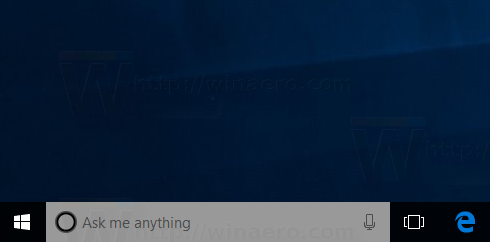
Το πλήρως διαφανές κείμενο έχει ως εξής:
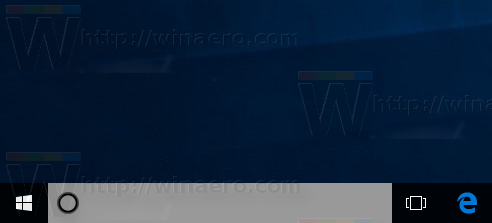
Το κείμενο είναι αδιαφανές από προεπιλογή.
Προς το αλλάξτε τη διαφάνεια κειμένου του πλαισίου αναζήτησης Cortana στα Windows 10, πρέπει να εφαρμόσετε μια προσαρμογή μητρώου. Ανοιξε Επεξεργαστής Μητρώου και μεταβείτε στο ακόλουθο κλειδί μητρώου:
HKEY_CURRENT_USER\Software\Microsoft\Windows\CurrentVersion\Search\Flighting\0\SearchBoxTransparencyForeground
Ορίστε την τιμή DWORD με το όνομα αξία στο επιθυμητό επίπεδο διαφάνειας. Η προεπιλεγμένη τιμή είναι 100 σε δεκαδικά ψηφία. Το 0 σημαίνει πλήρως διαφανές. 100 σημαίνει εντελώς αδιαφανές (μαύρο κείμενο). Θα το βάλω στο 50.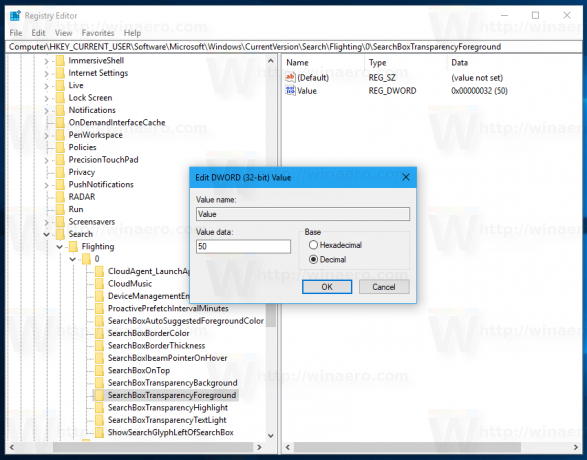
Επαναλάβετε το ίδιο κάτω
HKEY_CURRENT_USER\Software\Microsoft\Windows\CurrentVersion\Search\Flighting\1\SearchBoxTransparencyForeground
Κάντε επανεκκίνηση του Explorer και τελείωσες! Το κείμενο στο πλαίσιο αναζήτησης της Cortana θα είναι ημιδιαφανές.
Τώρα, διαβάστε τα παρακάτω άρθρα:
- Πώς να ενεργοποιήσετε το λευκό κείμενο στην Cortana (Πλαίσιο αναζήτησης)
- Πώς να ορίσετε διαφανές φόντο για την Cortana
Αυτό είναι.


